Jak smyčkovat video na iPhone nebo iPad 2023
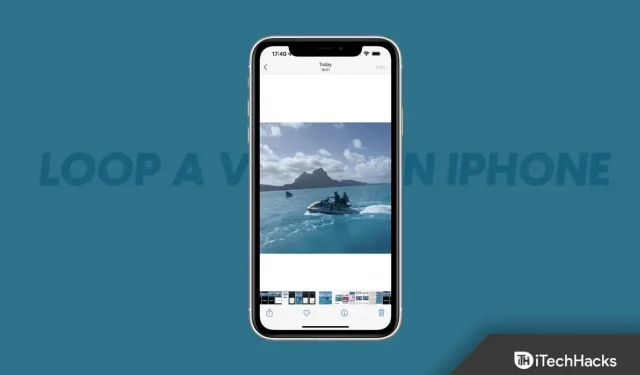
Video smyčky jsou videa, která se neustále opakují nebo opakovaně přehrávají. Proces vytváření smyčkového videa lze provést několika způsoby, ale pouze několik z nich je jednoduchých a účinných. S Animaker můžete snadno upravovat videa online pomocí jednoduchých nástrojů.
Bumerang, funkce Instagramu, která uživatelům umožňuje vytvářet krátká videa ve stylu GIF, která se opakovaně přehrávají tam a zpět, aby bylo video zajímavější, však uživatelům umožnilo vytvářet videosmyčky, které si získaly popularitu.
Ale víte, že můžete na svém iPhonu smyčkovat video. Ano, slyšeli jste dobře. Existuje možnost, pomocí které můžete snadno smyčkovat svá krátká videa na vašem iPhone. Pojďme se tedy podívat jak.
Obsah:
Jak smyčkovat video na iPhone nebo iPad 2023
Chcete-li video ve smyčce, možná budete muset použít vestavěné mediální aplikace nebo aplikace třetích stran z obchodu s aplikacemi. Existují některé vestavěné aplikace pro iOS, které fungují, jako je aplikace Fotky, ale ty jsou značně omezené, pokud jde o možnosti úpravy videa. Pojďme se tedy podívat na tyto metody:
Ne. 1. Používání živých fotografií
iOS má vestavěnou funkci Live Photo, kterou najdete v aplikaci Fotky. Nemusíte tedy nic instalovat. Pomocí funkce Live Photo můžete snadno vytvářet úžasná smyčková videa. Aplikace vyžaduje, aby byla vaše živá fotografie připravena, než budete moci smyčku videa spustit.
Pomocí aplikace Fotky pořiďte živou fotku následovně:
- Spusťte aplikaci Fotky .
- Poté se ujistěte, že je kamera zaostřená na předmět vašeho videa.
- Stisknutím zakřivených šipek si můžete vybrat mezi nahráváním pomocí přední nebo zadní kamery na obrazovce .
- Pak v pravém horním rohu byste měli vidět soustředné kroužky. Chcete-li pořídit živou fotografii , klepněte na ně.
- Chcete-li nahrát scénu, stiskněte a podržte tlačítko nahrávání . Pokud chcete, aby vaše scéna měla co největší dopad, musíte zahrnout alespoň jeden pohyblivý prvek.
Zde je postup, jak jej zacyklit:
- V aplikaci Fotky klepněte na Knihovna v levém dolním rohu.
- Vyberte živou fotografii, kterou chcete opakovat.
- Z rozbalovací nabídky v horní části vyberte LOOP .
- Video můžete uložit nebo sdílet na sociálních sítích kliknutím na ikonu umístěnou zcela vlevo na obrazovce.
#2 Použijte editor videa iMovie
Video editor iMovie společnosti Apple je dobrým řešením pro smyčkování videí na iPhone. Stejně jako Looper je tato aplikace minimalistická, ale svou práci zvládne. Chcete-li smyčku videa v iMovie, postupujte takto:
- Otevřete iMovie .
- Při prvním otevření aplikace se zobrazí uvítací obrazovka se základními informacemi. Chcete-li pokračovat, klikněte na Pokračovat .
- Vytvořte nový projekt .
- Měli byste být přesměrováni do své galerie.
- Chcete-li vytvořit film, po výběru videa klikněte na Vytvořit film .
- Nyní, když je vaše video na časové ose, měli byste ho vidět. Můžete jej duplikovat kliknutím na něj a výběrem možnosti Duplikovat .
- Všimnete si, že se délka vašeho videa prodloužila. Úspěšně jste přehráli své video.
- Chcete-li ve videu dosáhnout požadovaného počtu smyček, klikněte na Duplikovat tolikrát, kolikrát chcete.
Možná by stálo za to uložit video ve smyčce nebo jej sdílet poté, co jej spustíte ve smyčce. Chcete-li to provést, postupujte takto:
- V pravém horním rohu klikněte na Hotovo .
- Vaše obrazovka by měla být uprostřed s tlačítkem Sdílet ve spodní části. Nyní se toho můžete dotknout.
- Všechny možnosti sdílení videa byste měli vidět v modálním okně. Zde můžete své video sdílet s ostatními. Klepnutím na tlačítko Uložit uložíte soubor místního úložiště.
- Nakonec možná budete muset několik minut počkat, než se dokončí export videa.
Jednoduše otevřete aplikaci Fotky a uvidíte nové smyčkové video. Pokud jde o smyčkování videa, aplikace iMovie odvádí skvělou práci i přes nedostatek podrobných funkcí.
Ne. 3. Použití aplikace Looper
S Looperem můžete na svém iPhonu smyčkovat videa pomocí aplikace třetí strany. Chcete-li vytvořit smyčku videa, postupujte takto:
- Otevřete Looper a klikněte na tlačítko plus (+) v levém dolním rohu obrazovky.
- Mělo by se objevit vyskakovací okno s různými složkami, které označují umístění vašich souborů.
- Klepnutím na CAMERA ROLL získáte přístup ke všem svým videím a obrázkům.
- Chcete-li video opakovat, vyberte jej. Klepnutím na Vybrat otevřete video v Looperu.
- Klikněte na dvě červené šipky v pravém dolním rohu Looperu.
- V novém widgetu byste měli vidět předvolby pro smyčkové video.
- Chcete-li video opakovat donekonečna, přetáhněte bílý kruh doprava.
- Chcete-li použít změny, klikněte na zaškrtnutí na konci červené čáry.
- Chcete-li nahrát video do galerie, klepněte na ikonu nahrávání .
- Vyberte vhodný režim na šířku podle toho, zda natáčíte video vertikálně nebo horizontálně.
Shrnout
Smyčka videa je skvělá volba, pokud jste tvůrcem obsahu, protože díky tomu je vaše video poutavější. Nyní tedy víte, jak smyčkovat video na iPhone. Doufáme, že vám tento průvodce pomohl. Mezitím, pokud potřebujete další pomoc, napište komentář níže a dejte nám vědět.



Napsat komentář